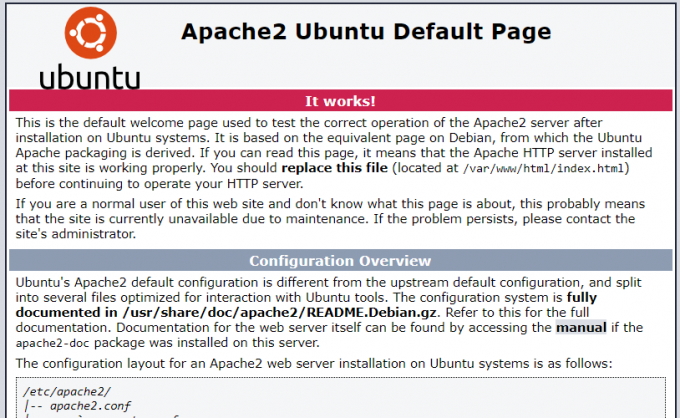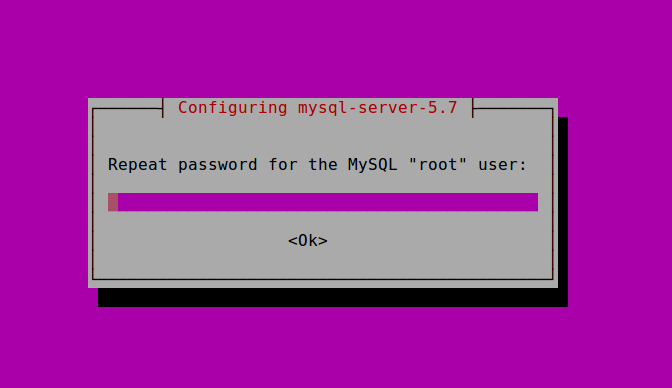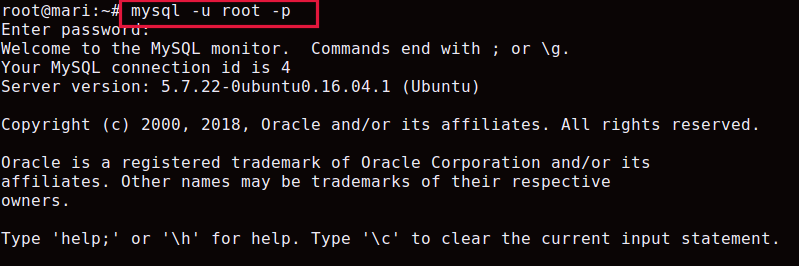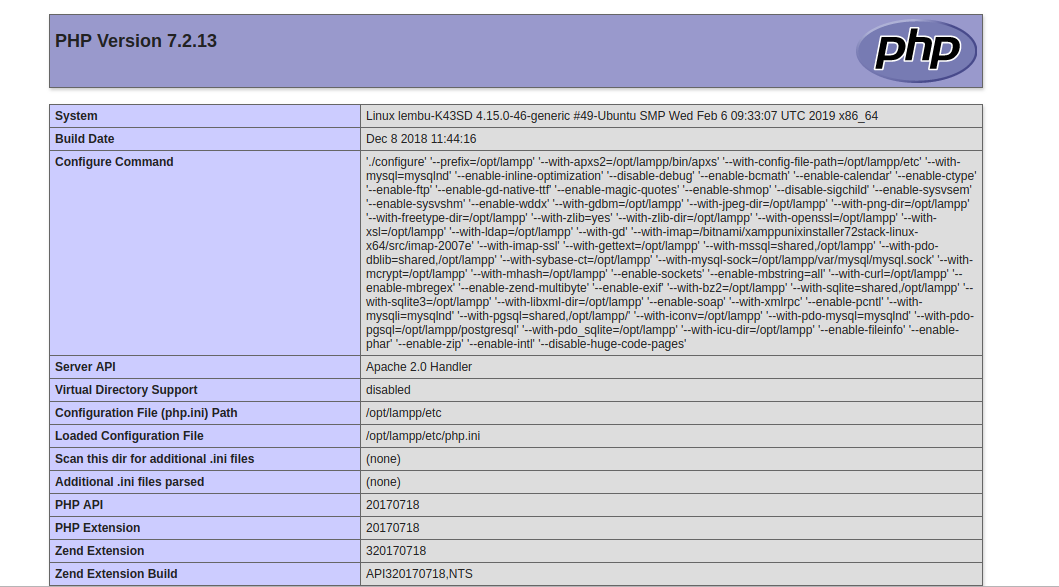Cara Instal LAMP di VPS
LAMP sangat berguna untuk membuat dan melakukan deploy yang dinamis pada aplikasi web.
LAMP adalah hal yang sangat penting dalam sebuah website. LAMP merupakan singkatan dari Linux, Apache, MySQL, PHP. LAMP sangat berguna untuk membuat dan melakukan deploy yang dinamis pada aplikasi web.
Di paket perangkat lunak bebas ini, Linux berperan sebagai sistem operasi untuk aplikasi web. MySQL digunakan sebagai database. Apache digunakan sebagai server web. PHP digunakan untuk memproses konten yang dinamis. Varian lain dari paket perangkat lunak bebas ini menggunakan Perl alih-alih PHP atau Python.
Pada tutorial kali ini akan dijelaskan bagaimana cara melakukan instalasi LAMP di VPS. Kalau anda belum memesan memiliki VPS, anda bisa memesannya dengan panduan berikut ini : Cara Memesan VPS di Hoster. Berikutnya kita ikuti tutorial berikut ini!
1. Web-Server Apache
a. Instalasi Web-Server Apache
Hal pertama yang perlu diinstal pada VPS untuk membangun sistem LAMP adalah Web-Server Apache. Kalau ingin lebih tahun mengenai tentang Web-Server Apache, Anda bisa melihat halaman berikut : Cara Mudah Menginstal Web-Server Apache.
Sebelum melakukan instalasi Web-server Apache pada VPS anda perlu melakukan update perangkat lunak yang terbaru dengan melakukan instruksi di bawah ini :
sudo apt-get update
sudo apt-get upgrade
Jika anda sudah melakukan update pada perangkat lunak di sistem VPS anda bisa memulai instalasi software Apache2 dengan jalan mengikuti perintah di bawah ini :
sudo apt-get install apache2
Kemudian tunggu sampai proses instalasi selesai.
b. Mengecek Instalasi Pada Web-Server Apache2
Untuk mengecek instalasi, buka browser Anda di jaringan lokal dan masukkan alamat di bawah ini ke kolom alamat.
http://<your_vps_ip_address_here>
Sebagai contoh, jika alamat IP VPS Anda adalah 192.168.10.12, maka yang anda masukan haruslan :
http://192.168.10.12
Anda akan melihat sebuah halaman yang berisi halaman default dari Apache2 seperti gambar di bawah ini :
2. Database MySQL
a. Instalasi Mysql di VPS
Mysql merupakan salah satu program utama yang wajib diinstal untuk melakukan konstruksi LAMP di sistem VPS.
Adapun cara melakukan instalasi MySQL yaitu :
a. Ubuntu/Debian
sudo apt-get install mysql-server
b. CentOS
yum install mysql-server
Tunggu hingga proses instalasi MySQL selesai. Di tengah-tengah proses instalasi tersebut, anda harus memasukan password MySQL untuk username admin/root. Silahkan masukkan password yang anda inginkan. Untuk berpindah ke tombol <Ok>, silahkan gunakan tombol tab (anda tidak bisa menggunakan pointer mouse) pada keyboard lantas enter.
Kemudian jangan lupa untuk menulis ulang password MySQL (melakukan konfirmasi), dan sekali lagi anda harus menggunakan tab untuk pindah ke <Ok>. Tunggu hingga proses instalasi, dan jangan lupa juga untuk memastikan koneksi internet.
b. Mengecek Instalasi Mysql di VPS
Setelah proses instalasi MySQL selesai, anda bisa melakukan uji coba (apakah services pada MySQL sudah bisa diakses atau tidak). Silahkan menggunakan komando di bawah ini
mysql -u root -p
Tunggu beberapa saat, maka akan muncul seperti gambar berikut ini.
Yang berarti adalah, services MySQL anda sudah bisa diakses. Sebenarnya, anda bisa melakukan Query pada tahap ini. Anda bisa melakukan SELECT, DROP, ALTER dan sebagainya. Namun demikian, anda tidak bisa melakukan query langsung ke daam konsol karena anda memerlukan pengetahuan lebih terkait dengan database. Karena itu, jika query salah maka akibatnya sangat fatal. Untuk itu, dari pada melakukan query secara manual di sini, telah disediakan platform PHPMyAdmin untuk melakukan konstruksi database yang lebih mudah. Untuk keluar dari mode MySQL, silahkan ketikan :
exit
3. Bahasa Pemrograman PHP
a. Instalasi PHP di VPS
Bahasa pemrograman PHP merupakan salah satu program perangkat lunak utama yang wajib diinstal untuk melakukan konstruksi LAMP. PHP digunakan untuk membangun website dan mengkonstruksi logika di sisi server.
Adapun cara melakukan instalasi PHP yaitu dengan memasukan instruksi pada termnial di bawah ini:
sudo apt-get install php libapache2-mod-php php-mcrypt php-mysql php-cgi php-curl php-json
Kemudian tunggu proses instalasi yang dilakukan oleh sistem VPS.
b. Mengecek Instalasi PHP di VPS
Anda sudah menginstall PHP. Sekarang saatnya mengecek apakah PHP tersebut dapat berfungsi dengan benar. Masukkan perintah berikut ini.
sudo nano /var/www/html/test.php
Perintah di atas digunaan untuk membuka text editor nano dengan file yang bernama test.php. File tersebut terletak di folder /var/www/ yang disebut dengan web-root. Di folder inilah file-file website distore pada server yang mana digunakan untuk mengcompile file source code sehingga akan bisa digunakan untuk menampilkan halaman website di browser. Pada text-editor di nano silahkan masukan perintah berikut:
<?php
phpinfo();
?>
Buka alamat web di bawah ini di browser Anda :
http://<your_vps_ip_adress>/test.php
Anda akan melihat suatu halaman dengan tampilan seperti ini:
Sekian untuk tutorial kali ini, terima kasih dan selamat mencoba!
Jika Anda masih mengalami kendala setelah mengikuti langkah-langkah di atas, tim support dari Hoster dengan senang hati membantu Anda. Kami siap dihubungi 24 jam dalam sehari, 365 hari dalam setahun untuk membantu mengatasi masalah Anda. Silahkan hubungi kami dengan cara Klik di Sini. Nikmati banyak kemudahan dengan mempercayakan hosting Anda bersama Hoster. Hoster memastikan layanan yang kami berikan akan maksimal untuk menjaga kepuasan Anda.